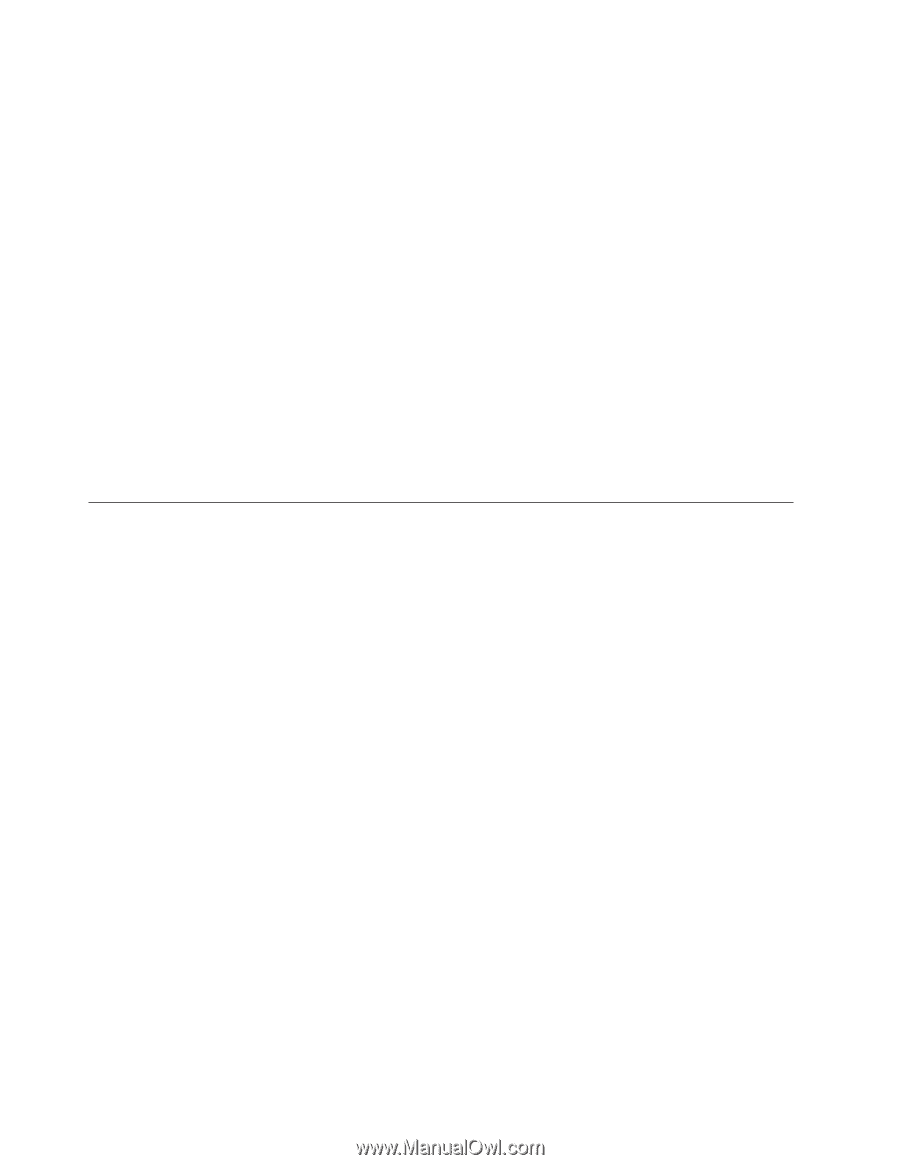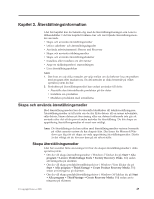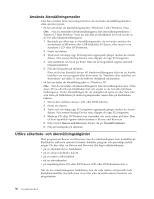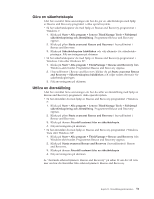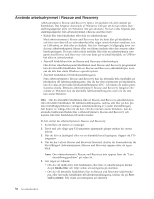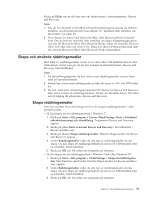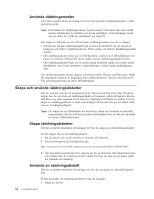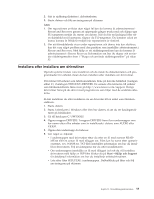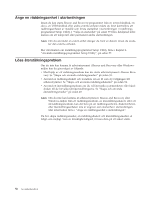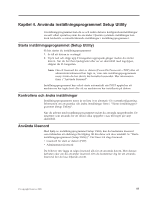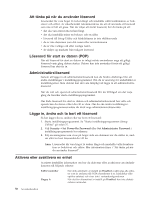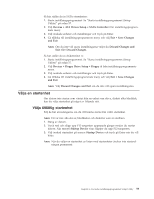Lenovo ThinkCentre M58e Swedish (User guide) - Page 62
Använda räddningsmedier, Skapa och använda räddningsdisketter, Skapa räddningsdisketter
 |
View all Lenovo ThinkCentre M58e manuals
Add to My Manuals
Save this manual to your list of manuals |
Page 62 highlights
Använda räddningsmedier I det här avsnittet finns anvisningar för hur du använder räddningsmedier i olika operativsystem. Anm: Kontrollera att räddningsenheten (optisk enhet, USB-enhet eller den andra interna hårddisket) är inställd som första startenhet i startordningen innan du gör detta. Se "Välja en startenhet" på sidan 59. Gör något av följande om du vill använda räddningsmediet som du ar skapat: v Om du har skapat räddningsmediet på en skiva kontrollerar du att datorn är påslagen och sätter i räddningsskivan. Starta sedan om datorn. Räddningsmediet startar. v Om räddningsmediet finns på en USB-hårddisk ansluter du USB-hårddisken till någon av datorns USB-portar. Starta sedan datorn. Räddningsmediet startar. v Om räddningsmediet finns på en andra intern hårddisk ställer du in den andra hårddisken som första startenhet i startordningen. Sedan startar räddningsmediet. När räddningsmediet startar öppnas arbetsutrymmet i Rescue and Recovery. Hjälp för respektive funktion är tillgänglig från arbetsutrymmet i Rescue and Recovery. Följ anvisningarna när du utför återställningen. Skapa och använda räddningsdisketter Om du inte kan komma åt arbetsutrymmet i Rescue and Recovery eller Windowsmiljön kan du använda en räddningsdiskett och reparera arbetsutrymmet i Rescue and Recovery eller reparera en fil som styr tillgången till Windows-miljön. Du bör skapa en räddningsdiskett så snart som möjligt och förvara den på ett säkert ställe som en försiktighetsåtgärd. Anm: Du måste ha en diskettenhet för att kunna skapa och använda en återställningsdiskett. Om du inte har en intern diskettenhet kan du kan du använda en extern USB-diskettenhet. Skapa räddningsdisketter Det här avsnittet innehåller anvisningar för hur du skapar en återställningsdiskett. Så här skapar du en återställningsdiskett:: 1. Slå på datorn och se till att den är ansluten till Internet. 2. Följ anvisningarna på webbplatsen på: http://www.lenovo.com/think/support/site.wss/document.do?lndocid=MIGR-54483 3. När återställningsdisketten har skapats tar du ut disketten från diskettstationen och märker den Återställningsdiskett. Sedan förvarar du den på ett säkert ställe för framtida användning. Använda en räddningsdiskett Det här avsnittet innehåller anvisningar för hur du använder en återställningsdiskett. Så här använder du räddningsdisketten som du skapade: 1. Stäng av datorn. 54 Användarhandbok